Mac Cihazları İçin Shottr Ekran Görüntüsü Aracı: Tam İnceleme
İnternetteki çeşitli şeylerin ekran görüntüsünü sık sık mı alıyorsunuz? İster eğlence ister iş amaçlı olsun, daha sonra işimize yarayabilecek önemli şeyleri kaydetme şeklimizdir. Bu kılavuz aracılığıyla, Shottr adlı uyumlu bir Mac yazılım aracı kullanarak ekran görüntüsü deneyiminizi gerçek zamanlı olarak düzenleyerek ve açıklamalar ekleyerek geliştirin. Apple'ın Mac cihazları, üçüncü taraf araçların çok sıkı bir kurulumuna sahip olmasıyla bilindiğinden, bu tür ekran görüntüsü yazılım aracı olan Shottr, Mac'inizde ekran görüntüsü almak için elinize almanızı bekleyen birkaç yazılımdan biridir. Bu kılavuz aracılığıyla, Shottr ile ilk özelleştirilmiş ekran görüntünüzü almadan önce ihtiyacınız olan tüm bilgileri öğrenmenizi sağlayacağız. Öyleyse daha ne bekliyorsunuz? Lütfen bu makaleyi okuyun ve kendinizi Shottr'ın yeteneklerine kaptırın Shottr ekran görüntüsü yazılım aracı Mac'iniz için ve bir daha asla sadece ekran görüntüsü almayın; bunun yerine, kaydetmeden önce düzenlemeyi deneyin.
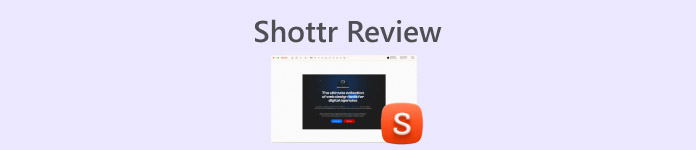
Bölüm 1. İlk Atış İzlenimi
Shottr hakkındaki ilk izlenimimiz, internette bulunan diğer güçlü ekran görüntüsü araçları gibi, çok davetkar ancak basit ve düzenli bir kullanıcı arayüzüne sahip olmasıdır. Bu aracı geliştiren bir tasarımcı olarak, Shottr'ın sunduğu hizmette kalite ve güveni çağrıştıran profesyonel bir görünüm elde etmek mantıklıdır.
Shottr'ın ekran görüntüsü aracı olarak işlevselliği açısından, işlevsel olan ve çeşitli ekran yakalama ihtiyaçlarını karşılayan iyi düşünülmüş bir yazılım aracıdır. Bu nedenle, kullanımı çok kolaydır ve yalnızca eğlence amaçlı değil, aynı zamanda aracı projeler ve iş konularında kullanmak için de kesinlikle yararlıdır. Araç, en ince ayrıntıları yakalayıp tek bir piksel bile bırakmamaya dikkat ederek yüksek kaliteli bir ekran görüntüsü almak için piksel tabanlı olacak şekilde tasarlanmıştır.
Ana Özellikler
• Çeşitli ekran görüntüsü görevleri (Tüm Ekran, Seçili Alan, Ekran Kaydırma ve daha fazlası)
• Yüksek çözünürlüklü ekran görüntüsü alma yazılım aracı.
• Hızlı kopyalama ve yapıştırma için resimlerdeki metni tanıyabilir.
• Bulut depolaması sayesinde ekran görüntülerini saklayabilme.
• Kolay ekran görüntüsü alma için kısayol tuş vuruşu işlevini destekler.
• En İyi Çekim ayarları, kullanıcının ekran görüntüsü alırken kalitesini, boyutunu ve biçimini tam olarak değiştirmesine olanak tanır.
Bölüm 2. Shottr Kurulumu ve Katılımı
Shottr'ın bir kullanıcının Mac'ine kurulumu oldukça basittir, çünkü araç kullanıcının rahatlığını karşılamak için işleri hafif ve basit hale getirmeye dayanmaktadır. Shottr yazılımı Mac cihazları için hafiftir ve kurulum sürecinde kullanıcının çok fazla zamanını tüketme zahmetine girmeden hizmeti anında kullanmanızı sağlar.
Shottr'ın katılım tarafı şaşırtıcı bir şekilde yeni bir kullanıcıyı şokta bıraktı. Shottr ile ilgili her şey basit, düzenli ve anlaşılması kolay, bu yüzden öğrenme eğrisiyle ilgili bir sorunumuz yok. Aracı etkili bir şekilde kullanmak için adımlar aşağıdadır.
Aşama 1. İndirin ve kurun Atış Ekran görüntüsü alma yazılım aracını resmi web sitesinden Mac'inize yükleyin.
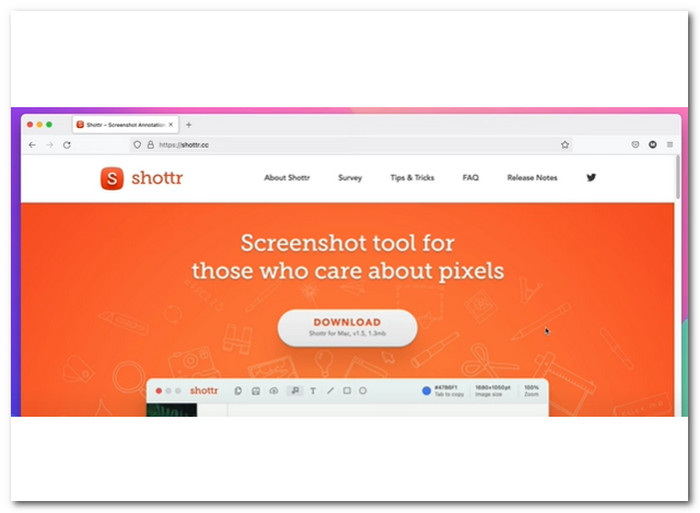
Adım 2Kurulum tamamlandıktan sonra Shottr simgesi Mac görev çubuğunuzda görünecektir.
Aşama 3Ekran görüntüsü özelliğine erişmek ve kullanmak istediğiniz ekran görüntüsü türünü seçmek için Shottr simgesine tıklayın.
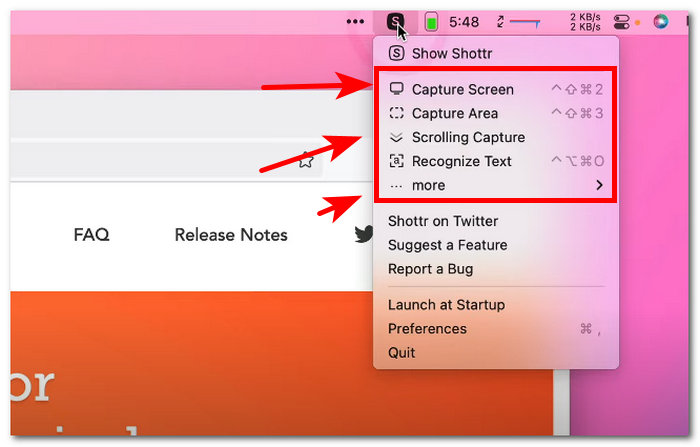
4. adımMasaüstünüze indirin ve kurun FVC-seçilen ekran kaydedici yazılımını çalıştırın ve ardından uygulamayı başlatın.
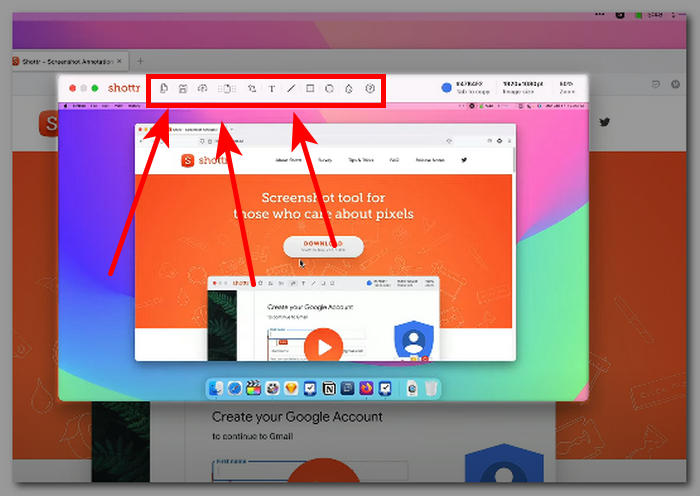
Bölüm 3. Shottr'ın Artıları ve Eksileri
Shottr'ı daha detaylı inceleyip çalışmamızda kullandıktan sonra, yazılımı kullanırken göz önünde bulundurmanız gereken artıları ve eksileri deneyimlerimize dayanarak derledik.
Artıları
- Geliştirici, sistemini güncelleme konusunda aktiftir.
- Ekran görüntüsü Mac depolama alanında veya bulut depolama alanında saklanabilir.
- Çevrimdışı kullanılabilir.
- Ücretsiz kullanılabilen bir araç.
- Kullanımı kolay kullanıcı arayüzü.
- Bir yazılım aracının hafif dosya boyutu.
Eksileri
- Aracın yanlışlıkla kapatılması durumunda ekran görüntünüzün kaydı tutulmaz.
- Sadece PNG ve JPEG resim formatlarını destekler.
Bölüm 4. En İyi Shottr Alternatifleri
FVC-Çevrimiçi Ekran Kaydedici Seçildi
Yukarıda belirtilenlere rağmen Mac'te Shottr'ı kullanma konusunda yardıma ihtiyacınız varsa ve tam özellikli ancak ücretsiz bir ekran görüntüsü aracı arıyorsanız, alternatifler listemizdeki ilk seçenek şudur: FVC-seçilen Ekran Kaydı. Bu ekran kaydedici, masaüstü veya mobil cihaz kullanıyor olmanız fark etmeksizin her türlü cihazda çalışmak üzere tasarlanmış bir yazılım aracıdır. Shottr gibi, bu alternatif ekran kaydedici aracı da yerleşik ekran görüntüsü düzenleme özelliklerine sahiptir. Aradaki fark, Shottr'ın yalnızca temel özelliklere sahip olması, alternatif özelliğin ise kullanıcıların ekran görüntüsüne bir görüntü yerleştirmesine olanak tanımasıdır. Tüm temel düzenlemelerin yanı sıra, bu ekran kaydedici aracı her türlü ekran görüntüsünü alabilen ve video ekranlarını, ses kayıtlarını ve oyun kayıtlarını kaydedebilen çok amaçlı bir araçtır.

Ücretsiz indirinWindows 7 veya üstü içinGüvenli indirme
Ücretsiz indirinMacOS 10.7 veya üstü içinGüvenli indirme
Ana Özellikler
• Mobil ve masaüstü cihazlar için kullanıcı dostu ekran görüntüsü aracı.
• Basit kullanıcı arayüzü.
• Ekran görüntüsü çözünürlüğü yüksek kalitededir.
• Kullanıcılar ekran görüntüsünü kendi aracılığıyla açıklayabilir ve kırpabilir düzenleme özellikleri.
• Her türlü ekran görüntüsü ihtiyacınızı karşılar.
• Ek ekran yakalama özellikleri ekran görüntüsü videosu, ses ve oyun kaydı.
Snagit
Snagit, işlerinin bir parçası olarak ekranlarının yakalanmasını gerektirebilecek çeşitli medya platformlarıyla ilgilenen bir profesyonel tarafından kullanılan bir ekran görüntüsü yazılım aracıdır. Bu yazılım, ekran görüntülerini kaydetmeden önce düzenlemek ve değişiklikler yapmak için profesyonel kullanıma mükemmel şekilde hitap ettiği için profesyonel düzeyde kabul edilir. Shottr'ın aksine, Snagit kullanıcılar için bir öğrenme eğrisi gerektirir çünkü Snagit'in kullanıcı arayüzü, bazıları için oldukça yararlı olan ancak teknoloji meraklısı olmayan kullanıcılar için bunaltıcı olabilen çeşitli görsel düzenleme araçlarıyla doludur.
Ana Özellikler
• GIF oluşturabilir.
• Tam özellikli ekran görüntüsü alma yazılım aracı.
• Çeşitli düzenleme özellikleri vardır.
• Wi-Fi senkronizasyonlu mobil uygulaması mevcuttur.
• Ayrıca bulut tabanlı bir depolama sistemi kullanıldı.
ShareX
ShareX, kullanıcının ekranının sorunsuz bir şekilde yakalanmasını ve kaydedilmesini sağlayan ücretsiz bir ekran görüntüsü ve ekran kaydı yazılım aracıdır. Ekran görüntüsü alma ve aynı anda düzenleme gibi ağır süreci kolaylaştırmak için tasarlanmıştır. ShareX, kullanıcının klavyesindeki bir tuşa tek bir basışla ihtiyaç duyduğu herhangi bir ekran görüntüsü türünü kaydedebildiği veya yakalayabildiği için çok işlevsel, tam özellikli bir kullanıcı arayüzüne sahiptir.
Ana Özellikler
• Ekrandan, seçili sekmelerden, belirli alanlardan ve kaydırma yakalamalarından geniş bir ekran görüntüsü türü seçeneği sunar.
• Ekran görüntülerini yakalamak ve düzenlemek kolaydır.
• Sürükle ve bırak ekran görüntüsü desteklenmektedir.
• Ekran görüntüsü anında panoya kaydedilir.
• Tek bir araçta ekran görüntüsü düzenleyici, güzelleştirici ve birleştirici olarak kullanılabilir.
Bölüm 5. Shottr hakkında SSS
Shottr Windows veya diğer platformlar için mevcut mu?
Hayır, şu anda Shottr ekran görüntüsü aracı yalnızca Mac cihazlarında indirilebilir ve kullanılabilir. Ancak, yazılımın Windows cihazlarında ne zaman kullanılabilir olacağı hakkında daha fazla bilgi için Shottr'ın resmi web sitesini kontrol edebilirsiniz.
Shottr hangi özellikleri sunuyor?
Ekran hareketlerinizi yakalamak için bir yazılım aracı olarak Shottr'ın bazı benzersiz ve kullanışlı özellikleri arasında, ekran görüntünüzde bulunan metni sorunsuz bir şekilde kopyalayıp yapıştırmak için çıkarabilmesi, ekran görüntüsüne açıklamalar ekleyebilmesi, yüksek çözünürlüklü piksel yakınlaştırması ve ekran görüntüsündeki öğeleri ölçebilmesi yer alır.
Shottr'ı kullanmak ücretsiz mi?
Kesinlikle, kurulum işleminin hemen ardından kullanıcılar yazılımı kullanarak ekran görüntüsü alabilirler. Dahası, Shottr kullanıcıların diğer özelliklerini kullanmalarına da izin verir ve kullanıcıların farklı özelliklerini kullanarak yükseltme yapma seçeneği vardır, bu da ekran görüntünüzün kilidini açmanıza ve genel kalitesini iyileştirmenize yardımcı olabilir.
Shottr'ı kullanmak güvenli mi?
Evet, Mac cihazları için kullanılabilir ve indirilebilir olduğu düşünüldüğünde Apple standardını geçtiği anlamına gelir. Dahası, Shottr aynı zamanda tam olarak güvenli ve geliştirilmiş bir yazılım aracıdır çünkü Shottr'ın geliştiricisi veya yaratıcısı, yazılımın genel çerçevesini kullanıcılar için son derece güvenli ve tüm ekran yakalama ihtiyaçlarını zahmetsizce karşılamak için son derece işlevsel olacak şekilde tasarlamıştır.
Sonuç
Shottr ekran görüntüsü yazılım aracını incelemenin özü, Mac cihazları gibi cihazlarda ücretsiz kullanılabilen bir araç olarak etkileyici ve oldukça yetenekli olmasıdır. Kaydırmalı yakalama, ekran görüntüsü metninin çıkarılması ve temel ekran görüntüsü düzenleme gibi özellikler, yüksek kaliteli bir ekran görüntüsü elde etmek için iyi bir şekilde bir araya gelir. İster böyle bir aracı ilk kez kullanan biri olun, ister daha yeni bir yazılım bulmak için arayışta olan sıradan bir ekran görüntüsü aracı kullanıcısı olun, Shottr piyasadaki en iyilerden biridir. Ancak, Shottr'ın Windows ve mobil cihazlar gibi diğer cihazlarda da mevcut olması, FVC'nin seçtiği ekran kaydedicinin kullanıcılara sunduğu gibi, onu daha kullanışlı hale getirmek ve yalnızca Mac kullanıcılarına özel hale getirmekten çok daha iyi olurdu.



 Video Dönüştürücü Ultimate
Video Dönüştürücü Ultimate Ekran kaydedicisi
Ekran kaydedicisi



